- パソコン(PC)通販のドスパラ
- パソコンのカメラ設定の方法とは?背景変更やおすすめのモデルも紹介!
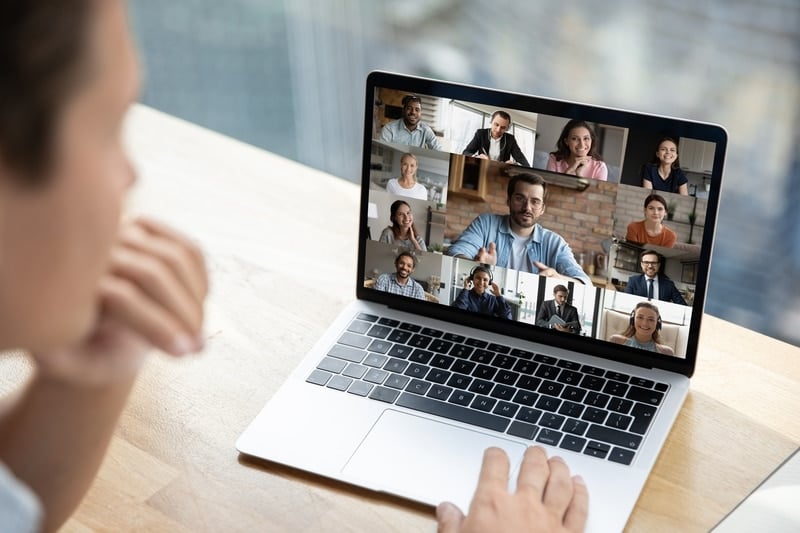
パソコンのカメラ設定の方法とは?背景変更やおすすめのモデルも紹介!
近年ではWeb会議を行う機会は増えており、適切にカメラの設定を行う必要があるでしょう。多くのWeb会議ツールでは、背景をぼかしたりバーチャル背景を使ったりできるので便利です。
そこで今回は、パソコンのカメラ設定やバーチャル背景などについてご紹介します。適したパソコンのモデルにも触れるので、ぜひ参考にしてみてください。
Web会議のニーズが高まっている
最近では、ビジネスシーン以外でも、オンライン飲み会や家族とのコミュニケーションなど「リモート〇〇」の需要が高まっています。専用のツールを用意する必要なく、パソコンやスマホで繋がれる手軽さが人気の理由です。画面の大きさや操作性を考えるのであればパソコンの方が便利でしょう。
リモートワークにより自宅で仕事をする機会が増えた方は、カメラの設定方法やWeb会議に適したパソコンを用意するのがおすすめです。
基本的なカメラの接続と設定

ノートパソコンの場合、最近ではカメラが内蔵されていることが多いです。カメラがないノートパソコンやデスクトップパソコンの場合は、外部のWebカメラを後付けします。最近ではUSBで接続できるタイプのWebカメラが多いです。
パソコン本体にUSBを差し込むと、ドライバーが自動でインストールされます。カメラが正常に働くか確認するためには、Windowsのホームのアプリ一覧から「カメラ」を選択すると、接続されているカメラが起動されます。
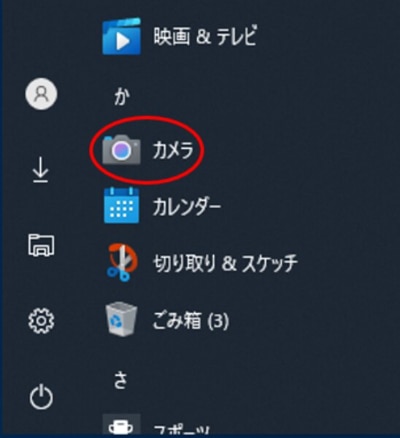
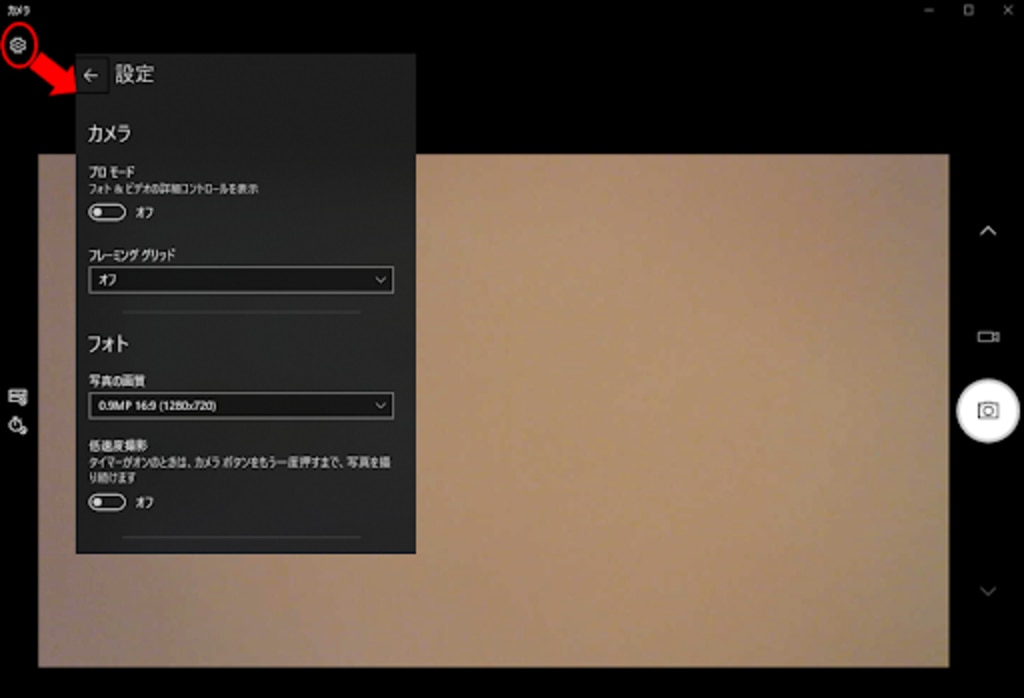
最近では、スマホをWebカメラとして使えるようになっている
最近では、パソコン側とスマホに「iVCam」というアプリをインストールすれば、スマホをWebカメラとして使えるようになっています。
使い方は簡単で使用するアプリの「iVCam Webcam公式サイト」からパソコン版、スマホ側でAndroid/iOS版のそれぞれをインストールします。
公式サイトは英語のみですが、アプリは日本語に対応しているのではじめての方でも簡単に設定ができます。
同じWi-Fiに接続している機器同士であれば、インストール後にスマホでカメラを起動すると、「iVCamが見つかりました」と表示されます。Wi-Fi接続ができない場合は、USBケーブルでも接続が可能です。
確認画面で再生ボタンを押すと、接続が完了します。
基本的に無料で使用ができますが、その場合は自分の映像にロゴマークが表示されます。有料版を購入するとロゴマークを削除できるほか、さまざまな設定が可能になります。
バーチャル背景やぼかしの設定方法
Web会議のツールでは、背景を自由に変えることができます。ここからは、Zoomのバーチャル背景や背景をぼかす使い方をご紹介します。
まずは、Zoomのマイアカウント上の設定で「イメージバーチャル背景」をONにしましょう。ボタンが灰色から青色になればOKです。
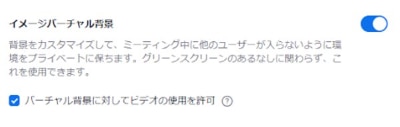
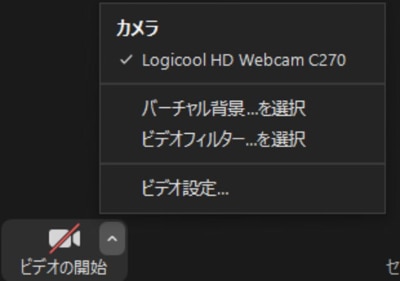
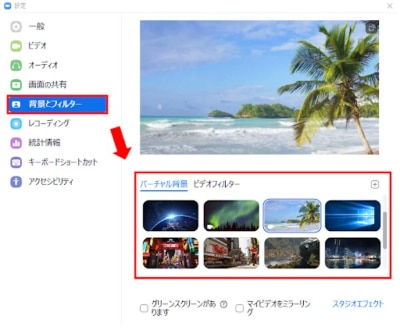
カメラ設定で背景を変更するメリット
バーチャル背景を設定することで、好きな背景で会議に参加できます。自宅から参加する場合、バーチャル背景を設定すれば繋ぐ度に部屋を片付ける必要もないでしょう。
また、部屋がカメラに映ってしまうと、個人情報などが漏えいする可能性もあります。自宅などで部屋を映したくない場合に便利な機能です。
バーチャル背景を設定するデメリット
バーチャル背景やぼかしは、常に人と背景の違いを認識して背景だけを置き換えています。
そのため、パソコンの処理が大きくなり、負担が大きくなるのがデメリットです。
例えば、低スペックのパソコンでバーチャル背景を設定すると処理が重くなってしまうでしょう。映像が遅れたり、他に起動しているツールやソフトが動かなくなってしまうこともあります。
画質が気になるならグラフィックス性能が良いものを
仕事などで処理が大きい作業を行いながら、Web会議をする場合はGPU性能が良いパソコンを選ぶのがおすすめです。
GPU(Graphics Processing Unit)とは画像処理に特化したプロセッサで、性能が良いほど動画などの処理が速くなり綺麗に映ります。また、CPUのグラフィック処理の負担を軽減できるため、他のツールを使っている場合でも影響を受けにくくなるでしょう。
おすすめのビジネス向けのノートパソコン
最後に、web会議ツールのバーチャル背景を使っても安定したグラフィックス処理ができるビジネス向けのノートパソコンを紹介します。
「THIRDWAVE DX-A5」

「THIRDWAVE DX-A5」はインテルCore i-5プロセッサーに内蔵のグラフィックス「インテル Iris Xeグラフィックス」を搭載したモデルです。Iris Xeはグラフィックス処理性能が高く、グラフィックカードなしでも綺麗に画像や映像を表示できます。メモリも16GBと大きくビジネスシーンで幅広く活躍します。
上位モデルの「THIRDWAVE DX-A7」
「THIRDWAVE DX-A7」は「THIRDWAVE DX-A5」の上位モデルで、同じ「インテル Iris Xeグラフィックス」を搭載したインテルCore i-7プロセッサーにグレードアップしています。また、ストレージ(SSD)も512GBと大容量で、ビジネスに必要なさまざまなプログラム・データを保存できるようになっています。







